PCにウォレットをインポートし、委任先を変更する方法
PCウォレットにアカウントをインポートする方法
SymbolのウォレットをモバイルからPCにインポートさせる方法です。現在、SYmbolのモバイルウォレットでは委任先の変更ができないため、委任先の変更を行う際はこちらの操作が必要になります。
1. 歯車のマークを押す
2.バックアップを押す
3.QRコードでバックアップを押す
4. QRコードでダウンロードを押す
6. 紙のウォレットが作成されるのでプリントするか、Quick Lookを押して表示内容が見える状態にします。この後、PCを立ち上げます
PCでの作業
1 symbolのデスクトップウォレットをダウンロードします
https://github.com/nemgrouplimited/symbol-desktop-wallet/releases
このサイトの"symbol-desktop-wallet-win-1.0.2.exe"をダウンロードします。
 |
3. import mnemonicを選択します




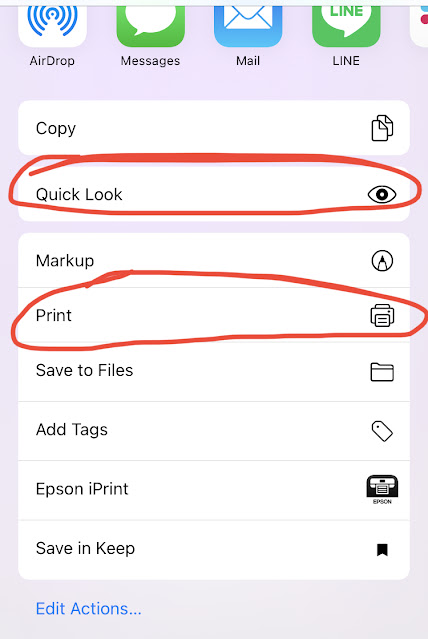
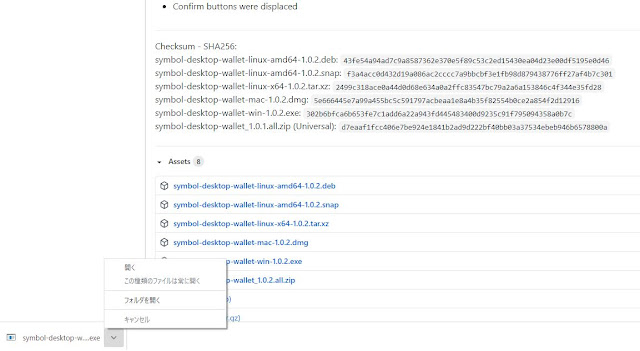









コメント
コメントを投稿